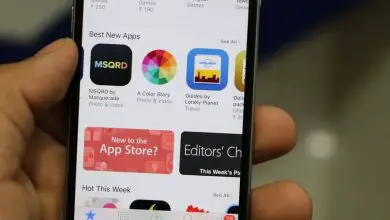Come abilitare o eliminare facilmente i cookie sul tuo iPhone 11, iPhone 11 Pro o iPhone Pro Max
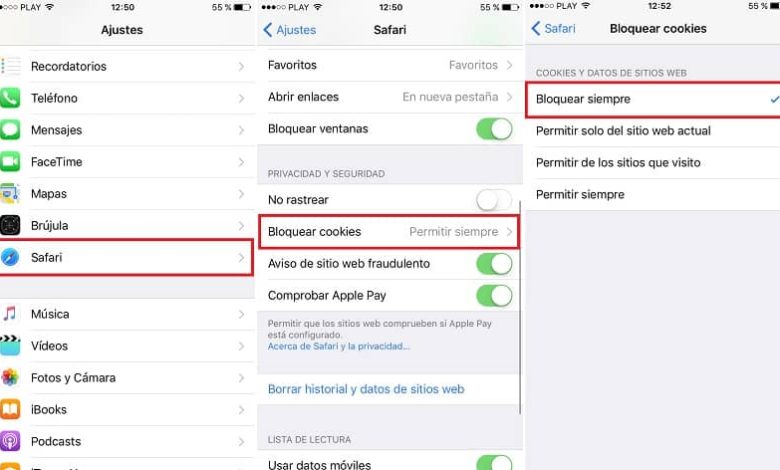
I computer portatili sono diventati una parte essenziale della nostra vita quotidiana, non possiamo più dover comunicare rapidamente tramite chiamate o messaggi.
Inoltre, memorizza le informazioni che probabilmente vorremmo avere sempre a portata di mano, come dati di contatto, musica o immagini.
Allo stesso modo, tramite il browser possiamo accedere a Internet e visitare innumerevoli pagine Web o i nostri social network.
Ma ogni volta che utilizziamo un browser, i file chiamati cookie vengono salvati per impostazione predefinita nella memoria del terminale mobile.
Nel tempo questi file possono far diminuire la capacità di archiviazione del tuo iPhone, quindi è bene eliminarlo periodicamente.
Cosa sono i cookie?
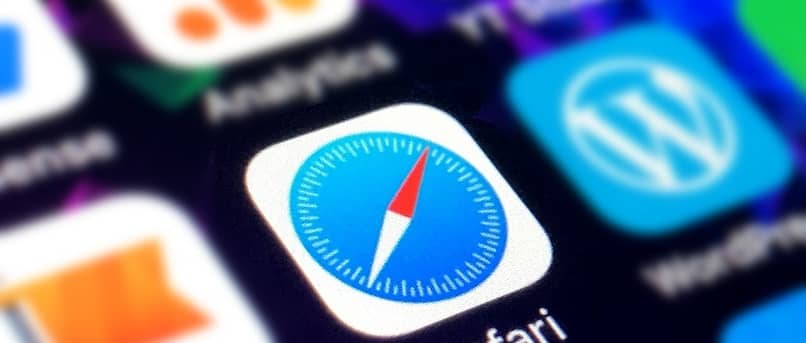
Potresti esserti imbattuto nella domanda «Accetti la nostra politica sui cookie?» o qualcosa di simile quando si apre una pagina web.
Questo perché il server su cui è ospitata la pagina web che stai visitando invia una piccola quantità di dati al tuo browser.
Questi dati, chiamati cookie, sono stati originariamente creati per essere utilizzati nelle pagine web di shopping per consentire all’utente di manipolare il proprio carrello degli acquisti.
Attualmente le sue funzioni sono diverse, ad esempio può essere quella di ricordare gli accessi, cioè riconoscere se hai già visitato la pagina.
Ciò consente di mostrare il sito in base alle tue preferenze, mostrando determinati contenuti, nascondendone altri o ricordando il tuo utente.
Oltre a ciò, i cookie possono raccogliere informazioni sulle abitudini di navigazione e possono persino fungere da spie da parte delle agenzie pubblicitarie.
Quest’ultimo può causare problemi di privacy, motivo per cui alcune persone trovano fastidioso l’uso dei cookie.
Va notato che funzionano utilizzando una combinazione computer-browser-utente, quindi non completeranno la loro funzione su un altro dispositivo anche se inserisci il tuo nome utente.
Abilita o elimina i cookie sul tuo iPhone
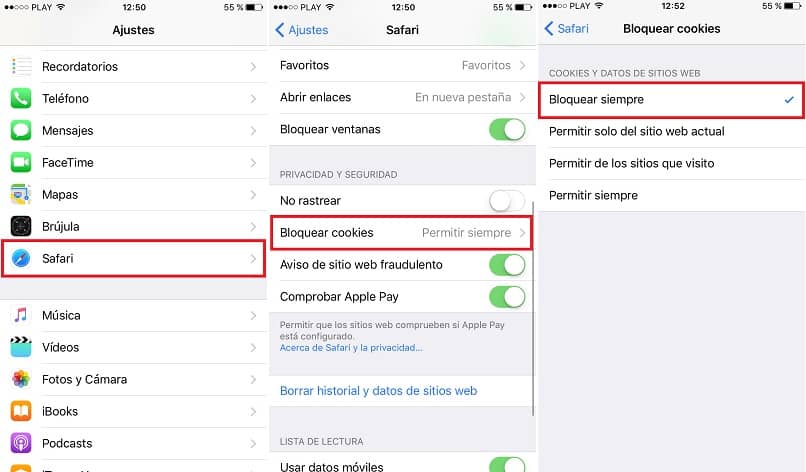
Per risparmiare spazio, si consiglia di cancellare periodicamente i cookie memorizzati dal browser del proprio dispositivo mobile e attivarli quando richiesto.
Per farlo dal tuo iPhone devi seguire questi passaggi:
Passo 1
Inserisci le impostazioni e guarda alla fine dell’elenco per l’ applicazione Safari. Accedi per configurarlo.
Nel caso in cui desideri eliminare solo i dati di una determinata pagina web, devi andare nella sezione Avanzate e fare clic su di essa.
Passo 2
Successivamente, fai clic sulla sezione Dati del sito web. Vedrai che l’elenco dei siti web che hai visitato di recente viene esteso.
Passaggio 3
Seleziona la pagina in cui desideri eliminare i tuoi dati e seleziona Modifica. Premi l’icona rossa che appare sul lato sinistro e seleziona Elimina.
Dopo pochi secondi il tuo computer avrà completato l’operazione e cancellerà i cookie memorizzati per la pagina web che hai selezionato.
Passaggio 4
Se invece desideri eliminare tutti i cookie presenti nella tua memoria, devi accedere alla sezione Elimina cronologia e dati del sito web.
Una volta effettuate le selezioni, comparirà una finestra che indica Cancella cronologia e dati, seleziona questa opzione e attendi qualche secondo.
Se desideri impedire o consentire alle pagine web che visiti con Safari di memorizzare dati sul tuo dispositivo, vai alle impostazioni di Safari.
Seleziona o deseleziona, a seconda dei casi, l’opzione Blocca tutti i cookie. In questo modo controllerai il flusso di questi dati. Puoi anche trovare aiuto leggendo questa nota di supporto Apple.
Cancella i cookie nell’app Chrome
Ora, se il tuo browser di preferenza è Chrome, accedi all’applicazione e vai alle impostazioni pigiando sull’icona con i tre puntini.
Lo vedrai nella parte in basso a destra. Una volta lì, premi sulla sezione Privacy, seleziona Cancella dati di navigazione.
Tutti i dati che sono stati memorizzati verranno contrassegnati, puoi deselezionare quelli che vuoi lasciare o lasciarli contrassegnati se preferisci eliminarli tutti.
Per concludere, seleziona l’opzione Cancella dati di navigazione e attendi qualche secondo. Avrai il tuo iPhone 11 il tuo computer privo di cookie. Puoi imparare come mostrare la percentuale della batteria del tuo iPhone 11 con questo tutorial.